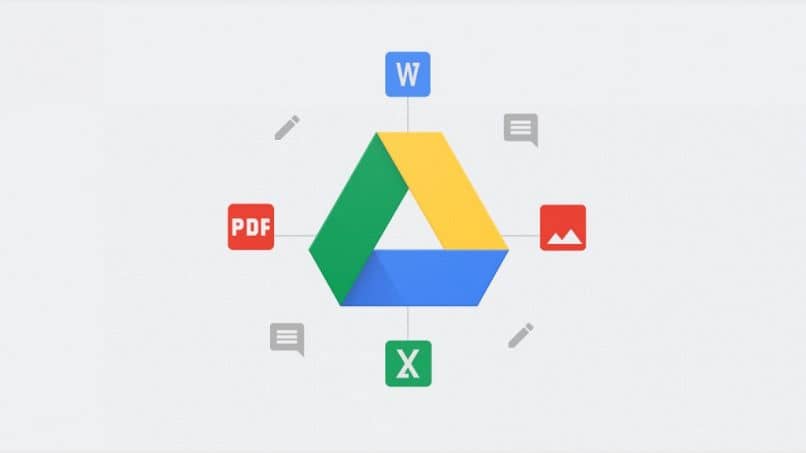
O Google Drive permite que você salve todos os seus arquivos na nuvem, para fazer um backup deles e poder acessá-los de qualquer dispositivo com acesso à internet. Seus arquivos do Google Drive são um bem precioso que você deve manter em segurança. Por esta razão você deve saiba quem abre e tem acesso a eles.
Às vezes, será necessário alterar o proprietário de um arquivo ou pasta no Google Drive, para que você tenha uma noção de quem tem acesso a ele.
O Google Drive é a ferramenta mais usada para armazenar arquivos e documentos na nuvem. É perfeito para fazer backup de informações importantes, para poder abrir um documento a partir de diferentes dispositivos e compartilhá-los com várias pessoas.
Instruções para saber quem abre e tem acesso aos seus arquivos do Google Drive
Às vezes, os arquivos do Google Drive são compartilhados com várias pessoas e, no final, não é certo quem os viu e quem não. Para ter conhecimento das pessoas que podem abrir e ter acesso ao seu arquivos no Google Drive você deve seguir as seguintes instruções.
Lembre-se de criar um atalho do Google Drive na área de trabalho do PC para agilizar o processo e agilizar a tarefa.
Método 1
A primeira etapa é acessar sua conta do Google Drive. Sendo uma ferramenta de Google, funciona com um e-mail do Gmail. Portanto, uma boa opção é inseri-lo a partir do navegador Chrome.
Caso contrário, você pode facilmente criar uma conta no Google Drive, embora se você chegou a este ponto é porque claramente tem uma.
Para isso, você deve sincronizar seu Conta do Gmail com o navegador e ele abrirá automaticamente seu e-mail e outras funções apenas clicando no ícone que o representa. Você verá este último no canto superior direito do navegador, em um menu suspenso identificado com uma caixa composta por vários pontos.
Lá, localize a ferramenta Google Drive. Uma vez dentro, entre todas as pastas, selecione o arquivo que deseja inspecionar e descubra quem tem acesso a ele. Depois de localizá-lo, a próxima coisa que você fará é selecioná-lo clicando com o botão direito do mouse. No menu suspenso, escolha a opção “Compartilhar”.
Uma janela aparecerá automaticamente onde você verá as pessoas com quem você já compartilhou este arquivo. Da mesma forma, você verá uma barra de pesquisa que tem por objetivo buscar, através do e-mail, outras pessoas com quem deseja compartilhar o arquivo.
É importante notar que este método só funciona se você tiver compartilhado este documento com uma ou duas pessoas. Se houver mais, siga as instruções abaixo
Método 2
Se você compartilhou o documento selecionado com mais de duas pessoas, o que você deve fazer é, no “Compartilhar”, Clique em um dos usuários que podem ver seu arquivo. Isso abrirá uma lista de outras pessoas que podem acessar seu arquivo do Google Drive.
Se você quiser mostrar este mesmo documento para outras pessoas, na mesma janela em que você está, você verá uma seção que diz “Link para compartilhar“, Você pode copiar esse link e enviá-lo a outras pessoas para que possam ver este arquivo.
Permissões para usuários que podem visualizar seu arquivo do Google Drive
Na janela “Compartilhar” Você também pode modificar as permissões de usuário externo para este arquivo. Você só precisa selecionar o pequeno lápis cinza que aparece ao lado do nome de usuário.
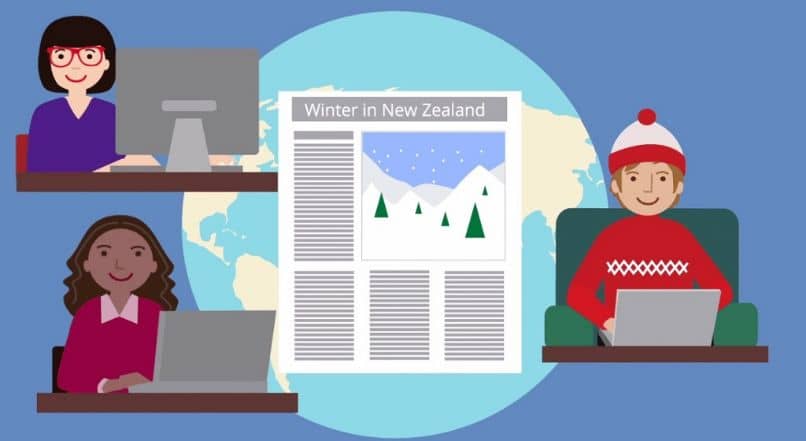
Lá, uma lista de opções será exibida, onde você pode escolher entre “Edite, comente ou apenas veja”. Desta forma, você poderá definir o que cada usuário pode fazer com o seu arquivo. Da mesma forma, se você deseja remover uma pessoa desta lista, você deve pressionar o botão de cruz que está próximo ao pequeno lápis ao lado do nome de usuário.
Depois de editar completamente essas preferências e as pessoas com quem deseja ver seu arquivo do Google Drive, selecione o botão “OK” para que as alterações sejam salvas automaticamente.
Histórico de atividades
Se você perceber que seu documento compartilhado modificações que você não fez, pode ser que alguns dos usuários que têm acesso a ele o estejam alterando. Para este tipo de situação é muito útil consultar o histórico de atividades. Para acessá-lo, basta clicar no ícone de informações no Drive e selecionar a seção de “Atividade”.